Ako pripojiť bezdrôtovú klávesnicu k počítaču
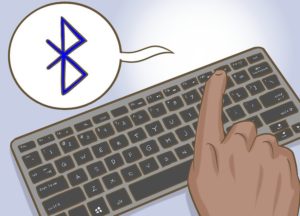 V súčasnosti trh ponúka obrovské množstvo rôznych zariadení pre počítač – slúchadlá, klávesnice či myši. Bezdrôtové modely sa stali obzvlášť rozšírenými a to nie je prekvapujúce, pretože absencia zbytočných káblov vám umožňuje nielen vyhnúť sa problémom spojeným s ich mechanickým poškodením, ale aj byť mobilnejší pri používaní zariadenia. Ako sa však takéto klávesnice spájajú? Aké ťažkosti môžu nastať pri nadväzovaní spojenia a čo na to bude potrebné? O tom všetkom sa dozviete v tomto článku.
V súčasnosti trh ponúka obrovské množstvo rôznych zariadení pre počítač – slúchadlá, klávesnice či myši. Bezdrôtové modely sa stali obzvlášť rozšírenými a to nie je prekvapujúce, pretože absencia zbytočných káblov vám umožňuje nielen vyhnúť sa problémom spojeným s ich mechanickým poškodením, ale aj byť mobilnejší pri používaní zariadenia. Ako sa však takéto klávesnice spájajú? Aké ťažkosti môžu nastať pri nadväzovaní spojenia a čo na to bude potrebné? O tom všetkom sa dozviete v tomto článku.
Obsah článku
Ako pripojiť bezdrôtovú klávesnicu k počítaču
V procese pripojenia nie je nič zložité - nevyžaduje si to špeciálne zručnosti ani hlboké znalosti v oblasti technológie, takže túto úlohu zvládne aj začiatočník. Je dôležité pochopiť princíp pripojenia a tiež si vopred prečítať možné ťažkosti, s ktorými sa občas stretávajú neskúsení používatelia. Ak viete, ako vyriešiť tento alebo ten problém, môžete k počítaču jednoducho pripojiť úplne novú bezdrôtovú klávesnicu.
DÔLEŽITÉ. Venujte prosím pozornosť aj tomu, čo presne je súčasťou zakúpeného zariadenia.Musíte mať disk s ovládačmi a tiež špeciálny adaptér, pomocou ktorého pripojíte klávesnicu, ak nemáte funkciu Bluetooth alebo z nejakého dôvodu nefunguje správne.
Bezdrôtová klávesnica môže byť doplnená aj myšou. Venujte pozornosť aj modelu klávesnice. Bolo by užitočné prečítať si na internete o princípe fungovania takýchto zariadení a o tom, ako si v súčasnosti vieme poradiť bez drôtov – takto rýchlo identifikujete problém, ak sa zrazu niečo pokazí.
 Pred inštaláciou je potrebné vložiť existujúci disk a najskôr nainštalovať potrebné ovládače. Bez nich klávesnica pravdepodobne nebude fungovať. Ak disk nie je súčasťou balenia alebo ste ho stratili, nemusíte sa obávať - všetky potrebné súbory ľahko nájdete na oficiálnych stránkach výrobcu. Upozorňujeme, že ovládače pre rôzne modely počítačov, ako aj verzie operačného systému sa môžu výrazne líšiť, preto by ste si mali vybrať presne to, čo vám vyhovuje.
Pred inštaláciou je potrebné vložiť existujúci disk a najskôr nainštalovať potrebné ovládače. Bez nich klávesnica pravdepodobne nebude fungovať. Ak disk nie je súčasťou balenia alebo ste ho stratili, nemusíte sa obávať - všetky potrebné súbory ľahko nájdete na oficiálnych stránkach výrobcu. Upozorňujeme, že ovládače pre rôzne modely počítačov, ako aj verzie operačného systému sa môžu výrazne líšiť, preto by ste si mali vybrať presne to, čo vám vyhovuje.
Po inštalácii môžete začať pripájať klávesnicu. Ak to chcete urobiť, budete musieť otvoriť aplikáciu Bluetooth, ktorá je k dispozícii takmer na každom modeli počítača alebo notebooku za posledné desaťročie.
DÔLEŽITÉ. Rovnakým spôsobom môžete zariadenie pripojiť k inému zariadeniu, napríklad k televízoru. To výrazne zjednoduší a urýchli proces používania Smat TV alebo iných užitočných funkcií.
- Po aktivácii Bluetooth v počítači zapnite klávesnicu.
- Potom na ňom nájdite špeciálne tlačidlo; vedľa tlačidla bude podobná ikona, ktorá sa používa na označenie Bluetooth. Kliknite na tlačidlo. Potom sa spustí vyhľadávanie dostupných zariadení v počítači.V niektorých prípadoch sa musí spustiť manuálne kliknutím na tlačidlo „Spustiť vyhľadávanie“.
- Nájdite svoju klávesnicu v zozname, ktorý sa otvorí. Vo väčšine prípadov je zariadenie pomenované podľa výrobcu a modelu.
- Kliknite na tlačidlo „Párovanie“. Potom sa vytvorí spojenie a môžete bezpečne začať používať klávesnicu.
Ako pripojiť klávesnicu Bluetooth k počítaču bez prijímača
Čo však robiť, ak počítač nemá špeciálny Bluetooth prijímač? Ako v tomto prípade nadviazať spojenie. Neponáhľajte sa rozčuľovať a nemyslieť si, že ste urobili zbytočný nákup. Zariadenie je možné pripojiť aj iným spôsobom, ktorý už bol spomenutý vyššie. Na to budete potrebovať špeciálny adaptér, ktorý sa dodáva s klávesnicou.
Princíp jeho fungovania je zhodný so systémom Bluetooth. Inými slovami, môžeme povedať, že plní svoju funkciu na počítači bez takejto pomôcky.
Proces pripojenia zaberie veľmi málo času a počet akcií, ktoré je potrebné vykonať, je minimálny.
- Prvým krokom je inštalácia všetkých potrebných ovládačov rovnakým spôsobom pomocou disku alebo oficiálnej webovej stránky výrobcu.
 Potom vložte batérie do novej klávesnice - zdroj energie je priamym faktorom jej výkonu.
Potom vložte batérie do novej klávesnice - zdroj energie je priamym faktorom jej výkonu.- Potom vložte adaptér do požadovaného portu - vo väčšine prípadov ide o univerzálny USB vstup, ktorého názov hovorí sám za seba - prvé slovo v skratke sa prekladá ako „univerzálny“.
- V niektorých modeloch má adaptér LED, ktorá zjednodušuje pripojenie - ak je pripojenie úspešné, dióda začne blikať jednou alebo druhou farbou. Zvyčajne je modrá alebo červená, občas zelená alebo žltá.
- Potom zapnite klávesnicu.Ak to chcete urobiť, presuňte tlačidlo bližšie k nápisu „On“.
Teraz skontrolujte, či zariadenie začne fungovať. Ak je všetko v poriadku, môžete ho začať používať.
Možné problémy pri pripájaní
Počas procesu pripojenia sa môžu vyskytnúť určité ťažkosti. Počítač napríklad neuvidí klávesnicu.
Jedným z dôvodov, prečo sa to môže stať, sú nesprávne ovládače. Môžu byť zastarané alebo nesprávne zvolené. Skontrolujte tiež nastavenia systému Windows. V ovládacom paneli nájdete množstvo rôznych parametrov, ktoré vám spríjemnia používanie zariadenia.
 V prípade, že niečo nefunguje, skúste tiež vstúpiť do systému BIOS. Ak to chcete urobiť, musíte niekoľkokrát stlačiť toto alebo toto tlačidlo - pre každý model počítača je to iné, ale je ľahké ho nájsť na internete alebo v návode k zariadeniu. Majte však na pamäti, že staršie základné dosky nemusia fungovať s modernými bezdrôtovými klávesnicami. V takom prípade sa budete musieť vrátiť k tradičnému spôsobu pripojenia cez špeciálny port.
V prípade, že niečo nefunguje, skúste tiež vstúpiť do systému BIOS. Ak to chcete urobiť, musíte niekoľkokrát stlačiť toto alebo toto tlačidlo - pre každý model počítača je to iné, ale je ľahké ho nájsť na internete alebo v návode k zariadeniu. Majte však na pamäti, že staršie základné dosky nemusia fungovať s modernými bezdrôtovými klávesnicami. V takom prípade sa budete musieť vrátiť k tradičnému spôsobu pripojenia cez špeciálny port.
Teraz viete, ako správne pripojiť bezdrôtovú klávesnicu k počítaču alebo dokonca k notebooku, ak vám vstavaná nevyhovuje. Nadviazanie spojenia zaberie len niekoľko minút a pozitívny výsledok je zaručený už po prvom použití. Budete poistení proti akýmkoľvek problémom spojeným s pretrhnutím drôtu, odieraním a inými podobnými vecami a tiež budete môcť nainštalovať klávesnicu tam, kde je to najvhodnejšie, bez obáv z nedostatku kábla.





